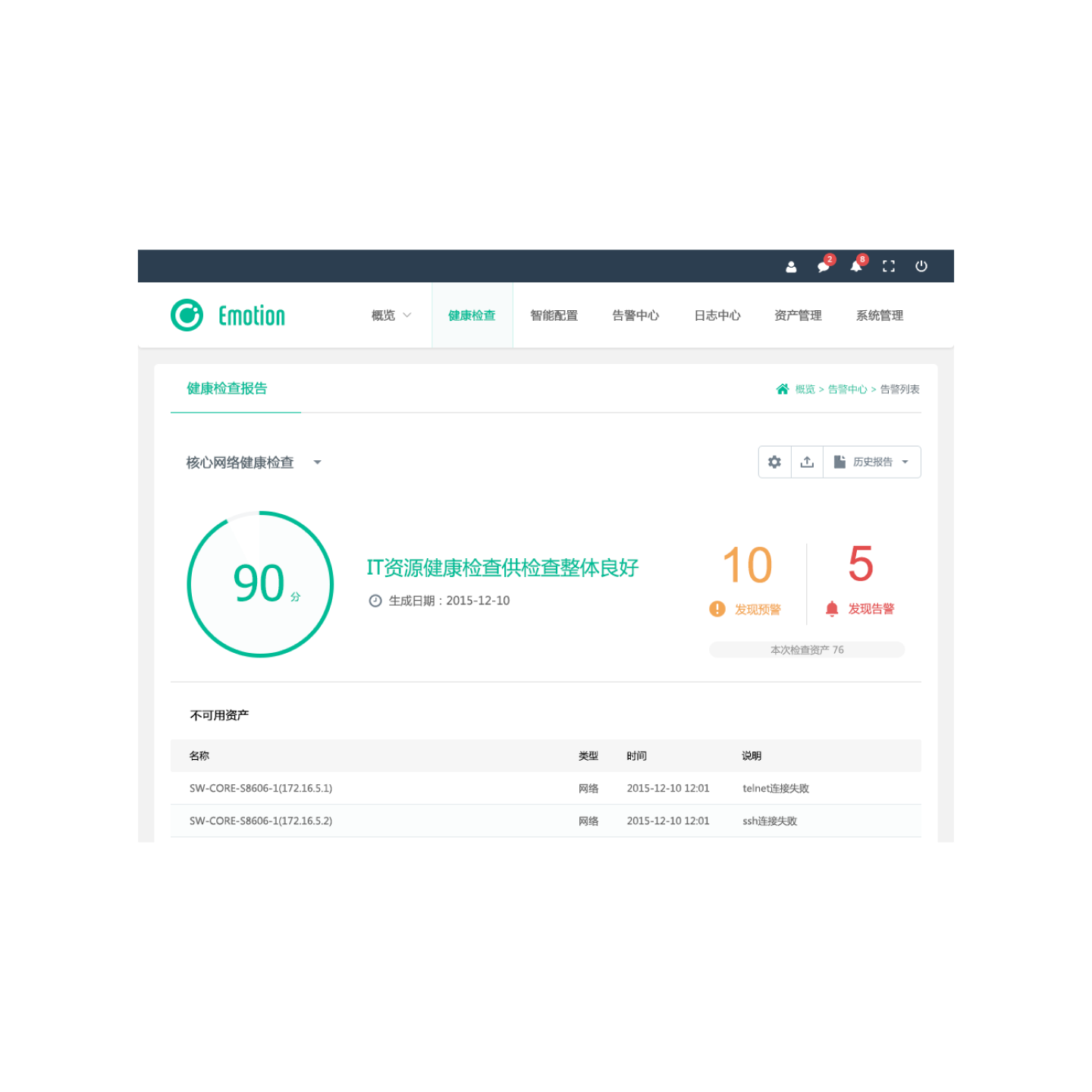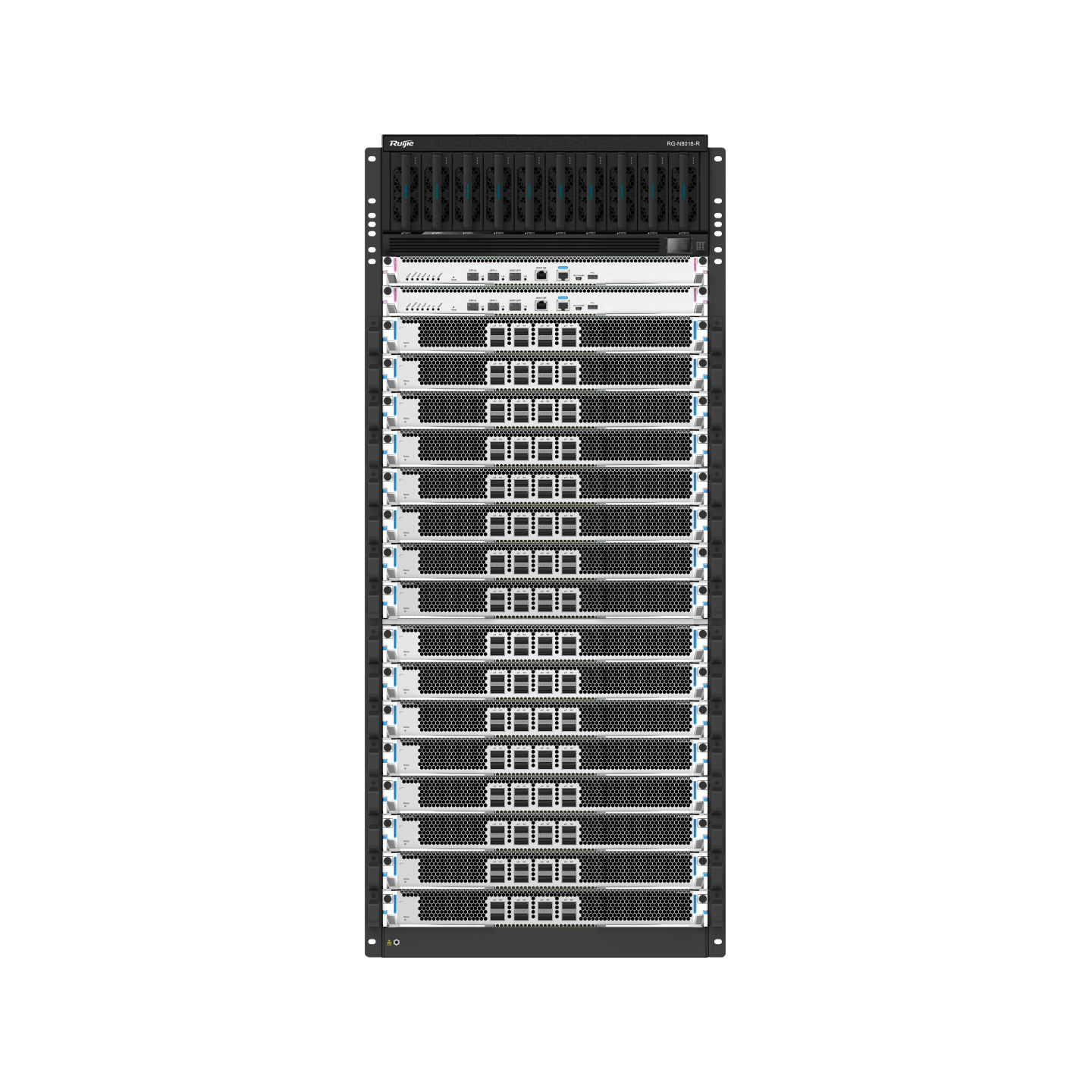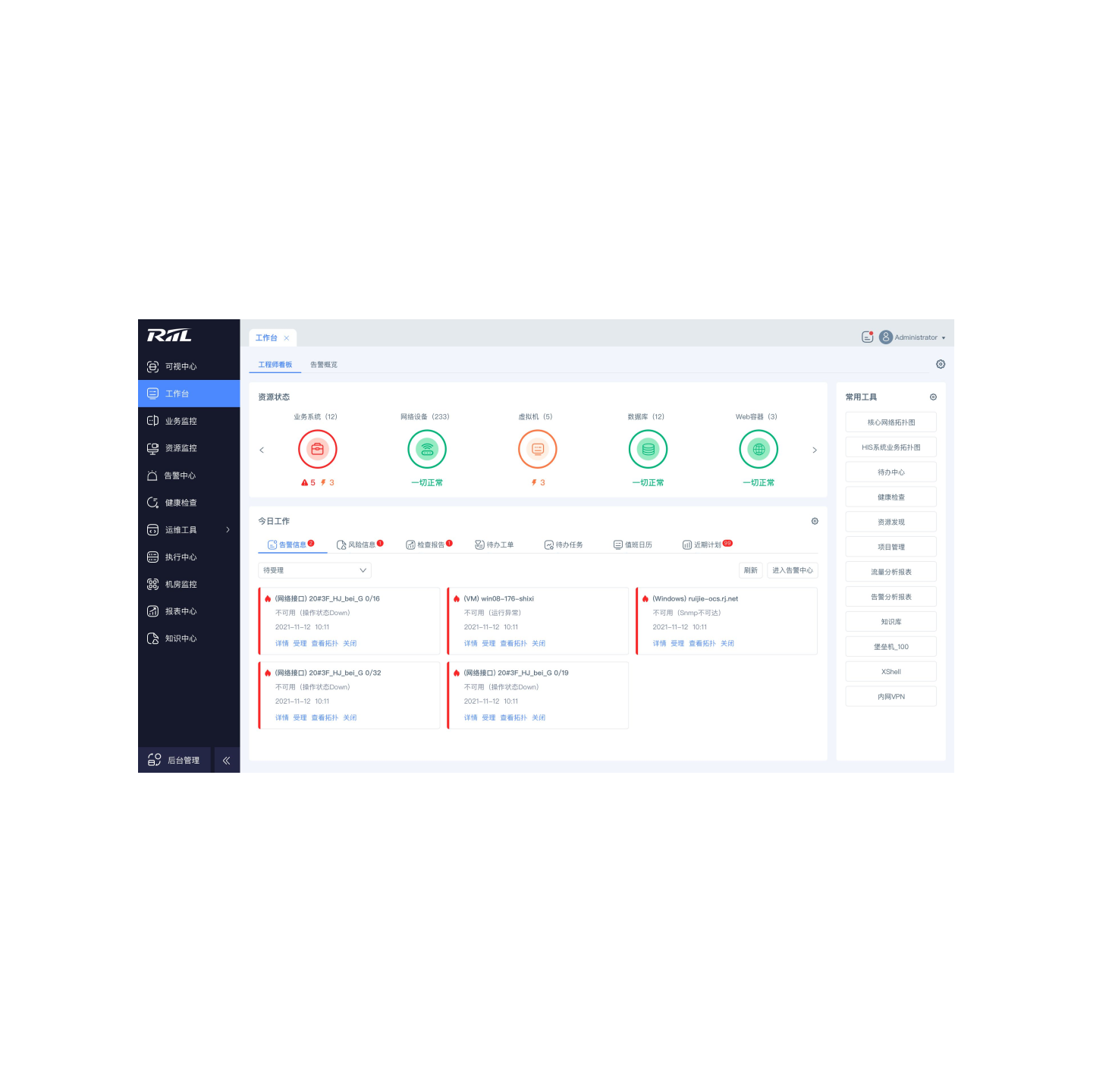前言
随着移动互联网的快速发展,越来越多的人越来越依赖于手机,日常的消遣娱乐活动中少不了看直播、追剧、玩游戏,结合到当前的酒店行业,每个酒店的每个房间基本都标配带有一台电视,然后电视只是一个摆设,并没有产生对用户的价值,而随着电视盒子、智能电视的发展,大部分的电视已经可以实现手机和电视之间的联结,也就是投屏功能。
投屏功能的出现很好的提升了用户在酒店对于影娱的体验,但因为酒店网络的常常因为部署产生电视和移动终端在同一局域网内的情况,这就导致在酒店内会产生电视错投、乱投的情况,导致酒店的异常事件发生。而锐捷睿易NBR-E系列所支持的定点投屏功能,可以解决此问题,通过网络规划隔离电视和移动终端后,NRB-E系列作为投屏代理,将不在同一局域网内的电视和移动终端进行一对一的绑定,从而实现酒店内定点投屏的效果。
文档适用对象
具备一定网络基础能力的产品使用者
配置指导
1、网络规划(重要)

配置重点:
1、网关需要在NBR-E上,因为需要NBR-E作为代理设备,流量需要经过NBR-E;
2、入住客户与房间电视使用不同网段,若在同一网段则无法部署定点投屏服务;
3、需要开启交换、无线的组播功能;
2、版本要求
NBR需要保证版本在xxxx(目前版本未发布,敬请期待)以上版本,点我跳转版本下载页面
目前支持定点投屏的型号包括:NBR6135-E、NBR6205-E、NBR6210-E、NBR6215-E、NBR1300-E、NBR1700G-E、NBR2100G-E、NBR2500D-E、NBR3000D-E
3、配置指导
1)按照第1步网络规划,完成基础网络配置;
2)【高级】-【投屏服务】-【网段配置】-“添加”,配置隔离网段,设置酒店电视网段及客户终端网段

注:只能配置C类网段,无法配置A、B类网段;
3)【高级】-【投屏服务】-【投屏配置】-“开启”,开启酒店投屏开关

4)【高级】-【投屏服务】-【投屏配置】-“不需要开启认证功能,即可使用投屏功能”,投屏无流量检测解绑默认配置,无需改动,而后点击保存

5)【高级】-【投屏服务】-【投屏配置】-“MAC模式”,选择所需的匹配模式(推荐MAC模式,选择IP模式还需要固定IP或绑定IP,且易产生冲突问题)

6)【高级】-【投屏服务】-【投屏配置】-“定时下线时间”,按需开启

7)【高级】-【投屏服务】-【投屏配置】-“添加”,可以通过手工逐个绑定和批量导入的方式,绑定房间和电视的关系;

8)【高级】-【投屏服务】-【投屏配置】-“导出选中”,选择对应的绑定条目进行导出

此处需要填写内网用户所在网络(移动终端)的网关地址
注:对于一个房间有多个电视的特殊情况,需要了解客户需要扫单个电视二维码就能发现这个房间全部电视,还是扫单个电视二维码只能发现单个电视。若是前者,导出二维码时选择按房间导出;后者按电视导出。

导出后可以获得一个表格:

9)将表格内的URL地址复制出来,百度内找一个“二维码生成”的网页,生成二维码,将所生成的二维码张贴到对应的房间电视旁(如未在后台进行修改,二维码、URL链接不会失效)
4、功能验证(图片为展示效果,无上下对应关系)
1)将电视链接对应的电视的隐藏wifi,将手机链接对应的客户wifi;
2)手机通过微信或其他扫码软件扫描二维码;

3)打开爱奇艺、腾讯视频等视频软件,播放任意视频;

4)点击投屏按钮,可搜索发现当前房间的投屏设备,选择投屏设备;


5)登录NBR-E,【高级】-【投屏服务】-【状态信息】内可以查看到目前正在投屏的电视和移动终端间的对应关系;

注意事项
1、网关酒店投屏方案,目前能实现基于Airplay的投屏技术,适用于IOS手机终端。支持基于DLNA的投屏技术,适用于Andriod手机终端。目前已经测试通过的电视品牌有:飞利浦、小米盒子、小米电视等;目前发现存在问题的场景有:乐播投屏APP的“局域网投屏”功能、三星智能电视(Tizen系统)、不支持投屏的智能电视。
2、由于投屏功能更多的被使用,部分手机厂商、APP厂商、智能电视软件系统开发商也在投屏服务的基础协议上,开发了特定功能,比如手机厂商集合多个协议后推出的特定投屏服务,或者电视软件系统需要开通会员才能支持投屏等,此类特定应用的开发可能导致网关设备的跨网段投屏无法正常使用,可能的折衷解决方案在本文最后部分有介绍。
3、最多支持配置500条tv_mac(tv_ip)<->房间号映射;
4、电视可以使用mac模式或ip模式中的一种,一旦切换模式,原有的tv_mac(tv_ip)<->房间号映射将全部删除;
5、电视和客户终端最多各支持5条限制网段配置,每条网段范围最大为B类;
6、一个房间号下最多可以设定有8个电视或终端,默认只有一个;
7、网络拓扑中,组播报文必须能到达网关设备;
8、本方案只能使用在不同网段的场景下,若电视与手机处在同一网段,则不受设备控制;
9、方案只对发现过程进行管理,后续投屏是否能正常使用可能还收应用层控制。
10、部分电视或应用的投屏功能可能会过滤不在同一网段的IP,导致即使能跨网段发现,也不能进行后续的投屏。
11、对于一个房间有多个电视的特殊情况,需要了解客户需要扫单个电视二维码就能发现这个房间全部电视,还是扫单个电视二维码只能发现单个电视。若是前者,导出二维码时选择按房间导出;后者按电视导出。
常见问题
1、简单问题
Q:绑定信息保存在哪里?保持多久?怎么查看?是否可以手动删除?
A: 绑定信息保存在EG上,通过进入web页面中的投屏服务的状态信息栏查看,不支持手动删除,绑定时间一过自动删除。
Q: 下次我再回来这个酒店住,但是住其他房间,这个时候点投屏不重新绑定是不是又会投屏到之前绑定的那台上面?
A:不会。默认老化时间为1天,下次再住表项已老化,不会发现之前的那台电视;且有认证服务器的情况下可以获得下线信息进行老化,无认证服务器的情况下有无流量老化。
Q:一台终端可以绑定几台TV,重复绑定是覆盖原有的吗?只有绑定一台最新的?还是绑定了一台就不能再绑定了?
A:默认情况下一台终端只能绑定一台TV,重复绑定是覆盖原有,可以重复绑定。
Q: 微信扫码二维码一直没有反应或报错?
A:可以使用手机浏览器进行扫码。
Q:苹果不能使用
A: 可能电视盒子不支持部分投屏协议,同类问题还有部分APP不能使用,或部分酒店电视不能投屏,判断是否是电视或终端本身问题,可以让其在一个网段使用投屏功能,看是否问题依旧,如果是,则表示与设备无关;另外还出现部分智能电视在开机后可以投屏,一段时间后不能投屏的现象,也是有电视本身引起的(智能电视有权限设置),也可以通过该方式进行判断。
Q:部分APP特殊投屏
A: 客户在使用乐播投屏APP时,APP有“局域网投屏”功能,在同一网段时可以使用该功能,但用网关代理后不能正常使用。
2、故障定位
1)扫码后没反应
问题描述:在一切准备就绪,客户扫描二维码之后一直停在扫描等待状态。
可能原因:ACL禁止、内网地址填写错误、使用微信扫码(建议使用浏览器扫码)。
排查流程:
①如果使用微信扫码,可能由于微信APP禁止访问内网地址而表现为没反应,可以使用浏览器进行扫码,查看是否正常;
②查看网关上配置,是否配置了ACL,且规则为手机网段IP访问网关IP,出现该问题时系统内所有手机都不能扫码;
③查看网关上配置,是否在生成二维码的时候网关IP填写错误,出现该问题时,所有手机都不能针对某个二维码扫码。
2)投屏提示断开
问题描述:在发现设备后进行首次投屏,或在断开服务后再次扫码进行投屏,APP一直在打开状态,此时APP上显示连接断开,且不能再次点击投屏。
可能原因:APP内部缓存信息后不再进入发现投屏服务过程。
排查流程:退出APP,并关闭后台,再次打开APP尝试发现并投屏。
3)苹果手机无法使用
问题描述:在搭建的投屏环境下,安卓手机可以正常使用网关的投屏功能,但是苹果手机不能使用。
可能原因:投屏电视不支持苹果投屏协议。
排查流程:将手机和电视置于同一网段(不使用网关投屏代理,直接使用原生投屏服务),查看是否仍不能投屏,若仍不能使用投屏,则说明确实是电视不支持该类投屏协议,问题出在电视(电视盒子)上。同时,也可以在正常的连接状态下查看私有流,观察是否有苹果的协议报文,可以使用show ip fpm pri 19 | include xxx.xxx.xxx.xxx:5353查看,如果没有,则正向验证电视不支持改协议。
解决方案:若电视、电视盒子是安卓系统,可以尝试安装相关APP进行解决(如乐播投屏),但不能根本解决该问题,电视每次重启可能需要手动打开该相关APP。
4)部分手机APP无法使用
问题描述:在搭建的投屏环境下,可以正常使用网关的投屏功能,但是存在部分APP不能使用。
可能原因:不能使用的APP有进行IP检查,过滤不在同一网段的设备。
排查流程:查看web端状态信息发现已经成功建立映射,查看私有流中有是否有发出查询报文(show ip fpm pri 19 | include xxx.xxx.xxx.xxx手机IP)和周期通告报文(show ip fpm pri 19 | include xxx.xxx.xxx.xxx电视IP)。将手机和电视置于同一网段(不使用网关投屏代理,直接使用原生投屏服务),查看是否仍不能投屏,若仍不能使用投屏(一般不会),可能APP存在适配问题本身不能良好的支持当前的电视;若能投屏,则该APP确实存在过滤。
解决方案:若电视、电视盒子是安卓系统,可以尝试安装相关APP进行解决(如乐播投屏),但不能完美解决该问题,电视可能每次重启可能需要手动打开该相关APP。
5)部分智能电视不能使用投屏代理
问题描述:在搭建的投屏环境下,不能正常使用投屏,但同一网段下可以投屏。
可能原因:电视系统只过滤同一网段的报文进行投屏。
排查流程:查看web端状态信息发现已经成功建立映射;查看私有流,观察是否有协议报文,可以使用show ip fpm pri 19 | include xxx.xxx.xxx.xxx查看。
*注:目前发现三星UA55MUF30Z智能电视有该情况,且系统非安卓系统,不能安装乐播投屏进行解决,只能通过外挂智能盒子进行解决。
6)部分手机、应用不能使用投屏
①该类情况,首先在web端查看投屏状态,检查是否已经成功建立映射,如下图。

若发现有成功配对,再进行下一步判断,否则可能因为房间映射错误导致没有建立正确的映射。(如电视mac错误、二维码链接中的mac错误等。
②若查看web端已经成功建立映射,且映射的mac和IP都是正确的,要进一步查看投屏发现代理没有实现正常的代理发现过程,可以通过查看投屏服务的私有流空间。
使用命令“show ip fpm modules | in upnp_proxy”,查看upnp_proxy的编号,比如查看到的mid编号是19。

执行show ip fpm pri 19 | include xxx.xxx.xxx.xxx ,可以过滤某个IP的信息,比如查看电视(192.168.64.1)是否发送了1900的报文,可以使用如下图的命令。

通过查看UPNP-PROXY的私有流空的信息,可以观察实际的报文情况,从而更具体的定位故障。
常见命令
|
命令
|
含义
|
|
show ip fpm modules | in upnp_proxy
|
查看upnp_proxy的编号
|
|
show ip fpm pri 19 | include xxx.xxx.xxx.xxx
|
查看某个电视的报文
|
|
upnp-proxy isolate-region server 192.168.1.1 192.168.1.254
|
配置酒店电视网段
|
|
upnp-proxy isolate-region station 192.168.2.1 192.168.2.254
|
配置客户终端网段
|
|
upnp-proxy enable
|
开启投屏功能
|
|
no upnp-proxy offline-detect
|
选择不需要开启认证功能,即可使用投屏功能
|
|
upnp-proxy offline-detect time-interval 44 flowrate 0
|
设置无流量下线时间
|
|
no app-auth upnp-proxy
|
选择需要开启认证功能,认证在线才能使用投屏功能
|
|
upnp-proxy mode mac
|
设置匹配模式为MAC模式
|
|
upnp-proxy auto-unbind time 00:00
|
定时下线时间
|
|
upnp-proxy map key 1001 smac1 2222.2222.2222
|
设置绑定关系
|